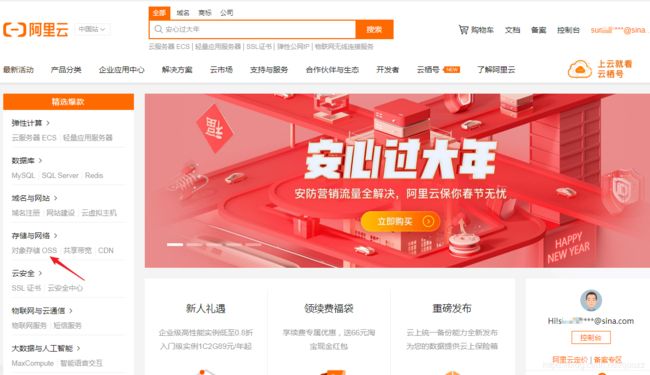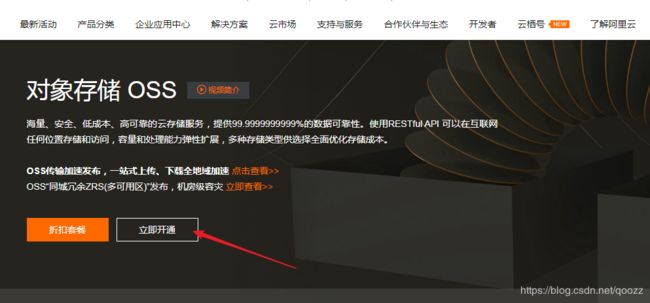阿里云OSS购买和创建+OSS Upload 插件使用配置流程
【前言】
oss是什么?阿里云对象存储服务(Object Storage Service,简称OSS),是阿里云对外提供的海量、安全、低成本、高可靠的云存储服务。这里我们理解成存储容器就号懂了。
比如,你开发一个系统,要用到各种牛逼技术。一般公司是不会自己去开发一套的,那个耗时又费人力。但这些服务,这些大佬公司早就开发好了,你只需要付点费用,申请调用他们相关接口就可以实现了。
在如今的互联网行业中,BAT这些大佬公司深知互联网行业的各种需求,专门给了广大中小公司个人站长提供便利,没必要啥都自己造轮子。
我最近打算用oss存储,打算把网站图片放到oss,减少服务器负担,特此写下来总结下
首先打开阿里云的官网:https://www.aliyun.com
大家可以看到,左侧有许多分类,每个分类下面有若干服务。我直接选着储存与网络oss。
创建 Bucket
进入这个页面后,我们点击【创建Bucket】。
Bucket 的中文意思是桶,桶是用来干嘛的?也就是官方说的存储空间。可以理解为网络云盘。

给bucker取个名字 区域我选的是杭州 也可以根据自己喜欢选择。
其他选择默认就可以了,点击确定
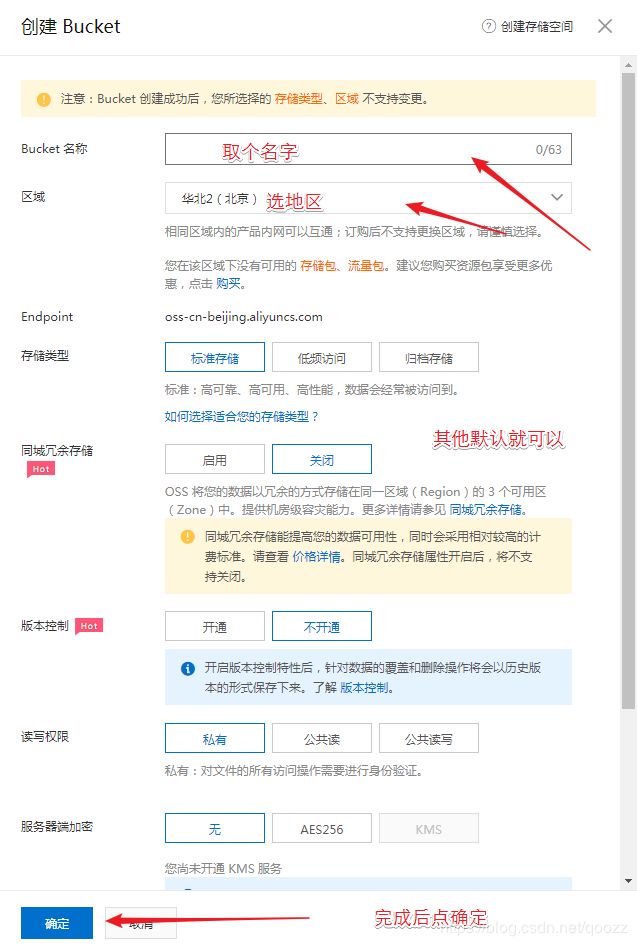
最后一定要记住桶名(bucketName)和 外网地域节点(endPoint),后面我们会用到
创建AccessKey,获取授权信息
阿里云的OSS只是一个服务,我们要使用服务,需要 AccessId 和 AccessKey 进行授权,所有API接口都有这一步。
点击如图位置【Access Key】,开始获取授权信息。
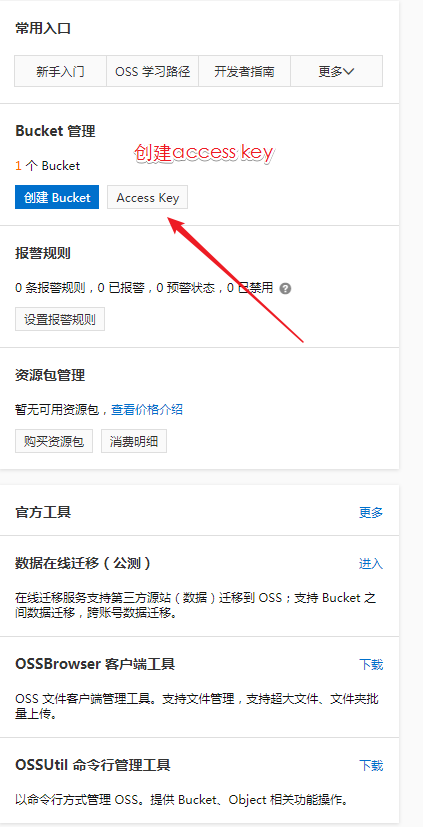
第一次创建,会弹出这个东西。一般来说,个人的数据没有那么必要折腾,默认选用AccessKey】。基于安全原因,也可以建议开始使用字用户AccessKey。创建完后提示成功
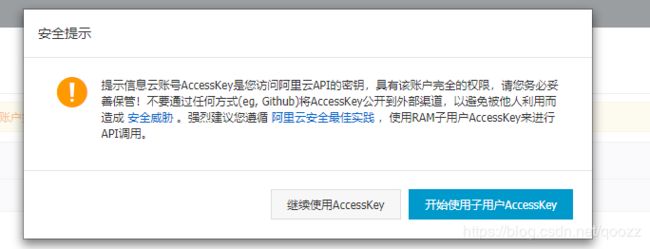
输入手机号阿里云会向你发验证码,确认是否是本人操作,输入验证码后,就会得到相关的的 AccessKeyId 和 AccessKeySecret 了。 这相当于账号和密码,牢记牢记。
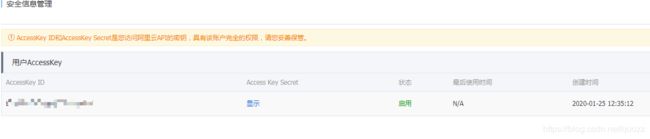

充值爽 一直充值一直爽
既然要用人家服务,肯定要先少量充点钱,没有试用的说法,随便冲个10块20块都行。
对象存储OSS服务的基础计费项包括:存储容量,流量,请求次数。此外,OSS还提供存储数据处理服务(如图片处理服务等),会根据您的使用情况单独计量计费,不使用不计费。外网访问资源产生的流量费用和请求次数需要额外缴费,内网访问资源也就是从阿里云服务器ecs中访问倒是流量免费。

充完钱后开始测试下 准备上传文件
登录OSS管理控制台。在左侧存储空间列表中,单击目标存储空间。单击文件管理 > 上传文件。

传个川岛小鸟 这样我们就可以看到图片内容了
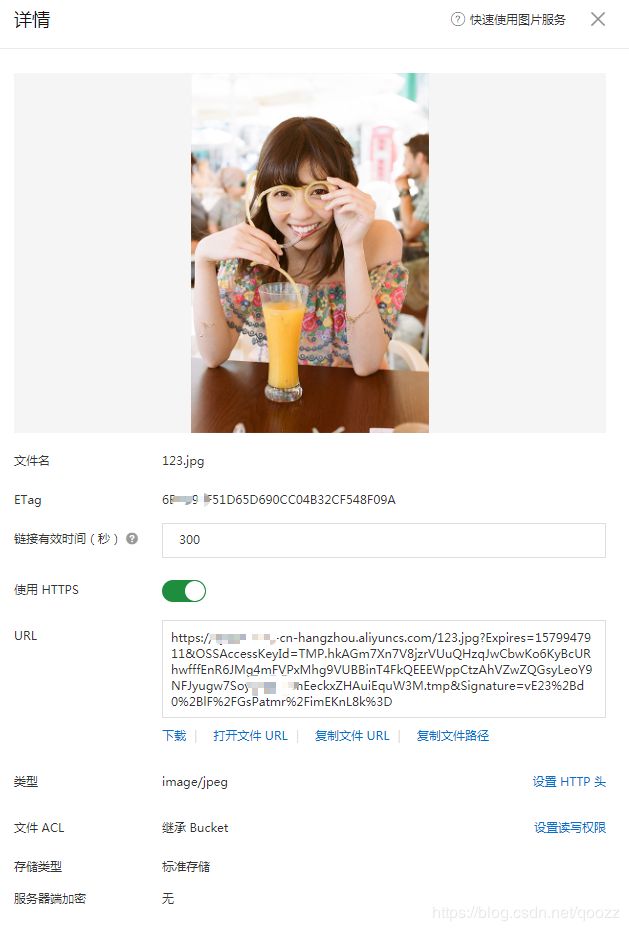
基本阿里云的 OSS开通 AccessKey创建 ,上传文件流程介绍完毕成了。
那我们前面说的AccessKeykey有什么用呢 当然有用 ,这里我们用插件上传图片,提高效率。
OSS Upload插件
这里我用的是 OSS Upload插件, wordpress后台插件搜就可以下载到 安装后进入界面
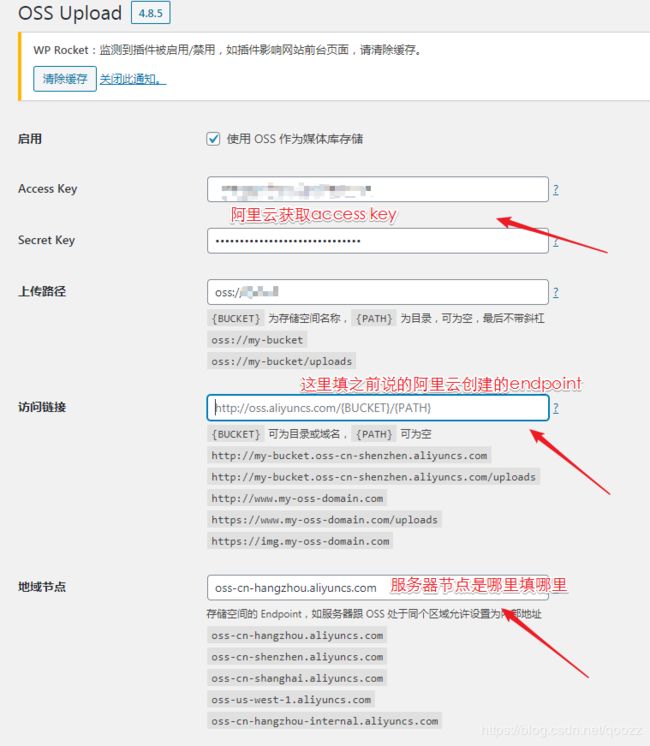
启动:使用 OSS 作为媒体库存储
Access Key(阿里云获取)
Secret Key(阿里云获取)
上传路径:oss://你自己设置的OSS名字
访问链接:https://你自己设置的OSS名字.oss-cn-shanghai.aliyuncs.com/上传的目录名
地域节点:oss-cn-hangzhou.aliyuncs.com(我之前选的是杭州节点,也就是我说的endponit)
图片缩略图:选择第二个生成物理缩略图
备份模式:自己决定
其余的不用管,全部不用填写,
点击保存,然后点击测试一下,提示如下图所示就是设置成功啦。